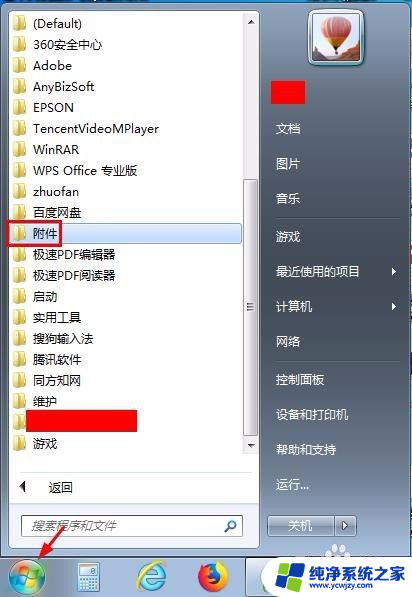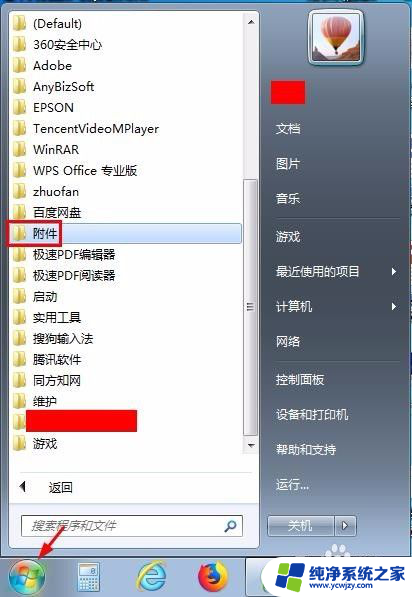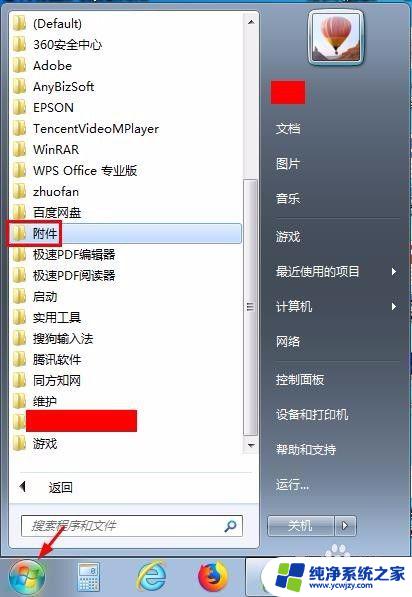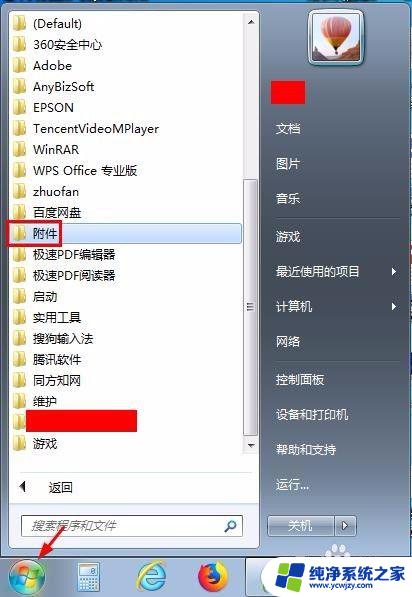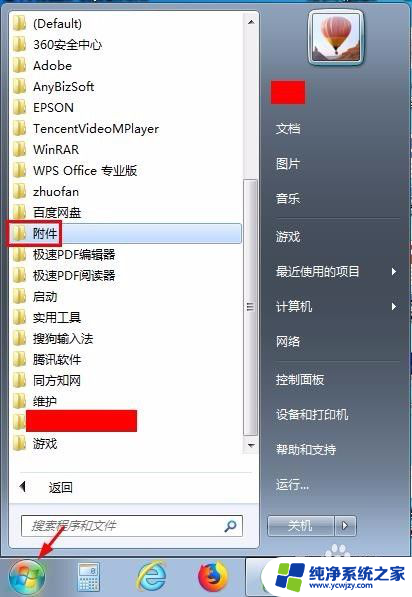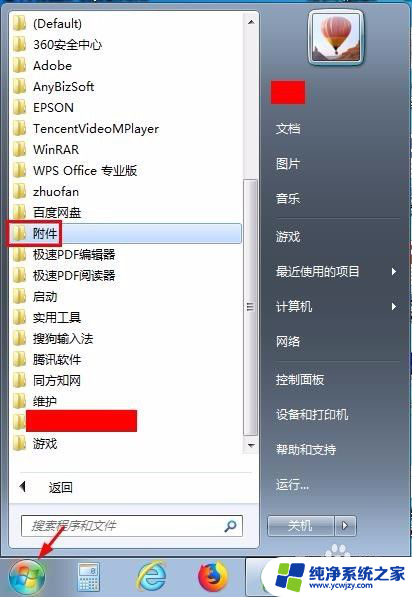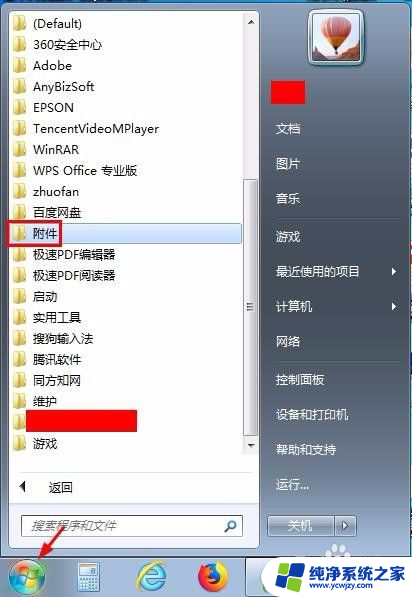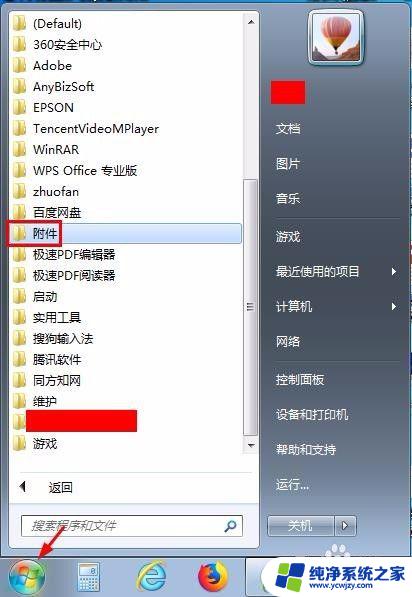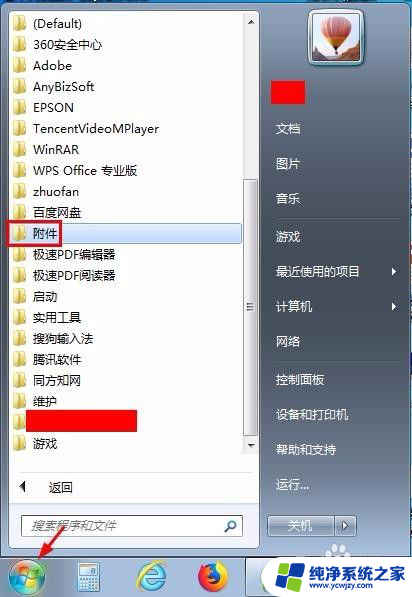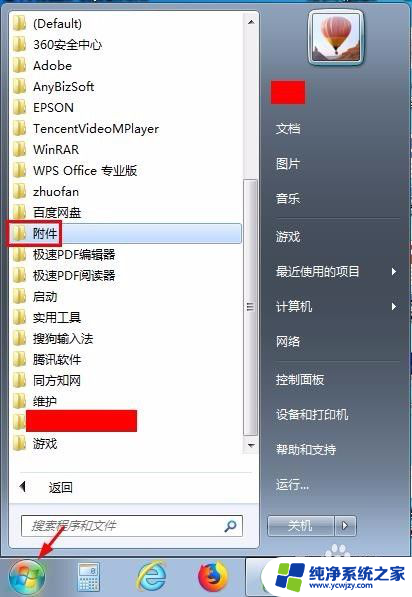电脑桌面添加便签
在日常工作和学习中,我们经常需要记录一些重要的事项和备忘信息,而在电脑使用中,如何方便地添加便签成为了一个备受关注的问题。在Windows 10系统中,我们可以通过简单的操作在电脑桌面上添加便签,提醒自己关键的任务和日程安排。这种功能的引入大大提高了我们的工作效率和时间管理能力,让我们能够更加高效地处理各项事务。接下来我们将详细介绍如何在Windows 10电脑桌面上添加便签,让您轻松管理个人事务,助力您事业的发展。
操作方法:
1.第一步:在电脑桌面左下角“开始”中选择“附件”。
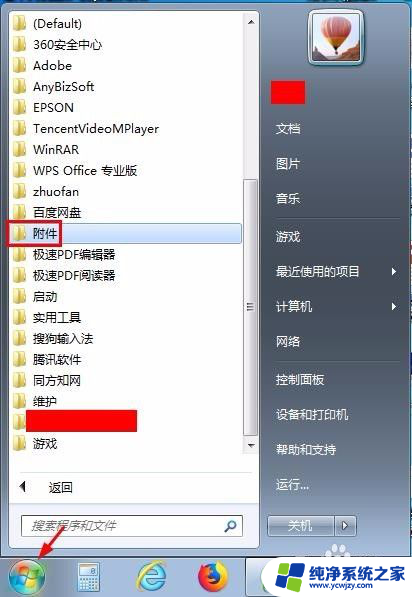
2.第二步:打开“附件”文件夹,选择“便签”。电脑桌面右上角会出现一个黄色的方框,这就是便签。
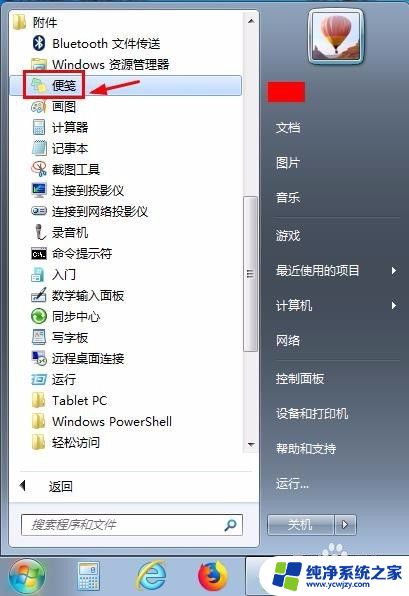

3.第三步:单击编辑左上角的加号,可以增加便签的数量。
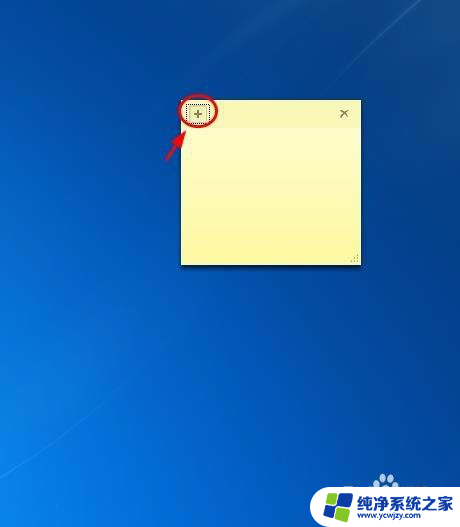
4.第四步:每单击一次加号,就会出现一个便签。

5.第五步:直接在便签中输入内容即可。
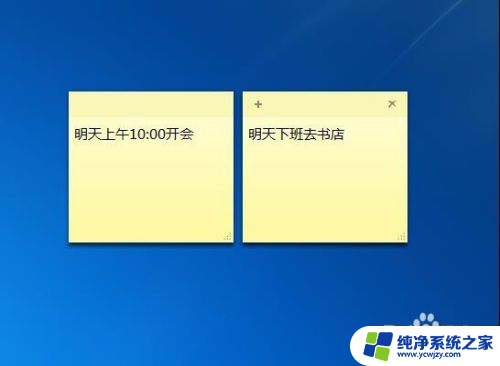
6.第六步:不需要的便签,可以单击右上角的×号。提示框中选择“是”。


7.第七步:在便签上单击鼠标右键,可以在下拉菜单中设置便签的颜色。
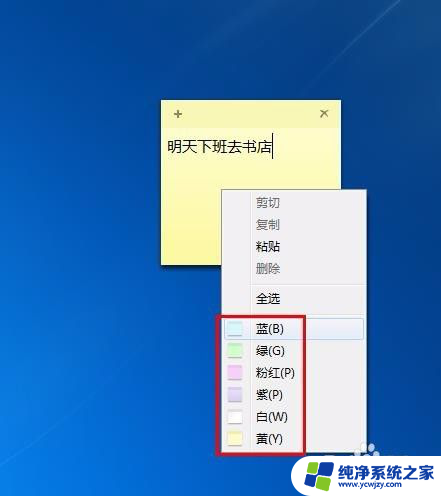

8.第八步:如果便签大小不合适,可以把光标定位在右下角。拖动鼠标就可以把便签变成想要的大小。

以上是关于如何在电脑桌面上添加便签的全部内容,如果有任何不清楚的地方,您可以参考以上步骤进行操作,希望对大家有所帮助。